
La función de mensajería en grupo de tu iPhone es muy práctica. Con ella, puedes comunicarte fácilmente con más de una persona a la vez, permitiéndote enviar un único mensaje que todos los miembros del grupo podrán ver.
Pero por muy útil que sea esta función, también puede venir con algunos problemas. Últimamente, los usuarios de iPhone han informado de que la mensajería de grupo de iPhone no funciona después de la actualización de iOS 16.
Hay una serie de razones por las que la mensajería de grupo no funciona en su iPhone. Aquí en este post, vamos a explicar por qué el texto de grupo iPhone no está funcionando y cómo solucionar el problema sin ninguna molestia.
Like we mentioned before, there are several factors that can cause this issue. Some of the most common include the following:
Si la mensajería de grupo del iPhone deja de funcionar tan pronto como actualizas el dispositivo a la última versión de iOS 16, entonces es muy probable que el problema pueda estar relacionado con el software. En este caso, lo mejor es utilizar una herramienta de terceros como FoneGeek iOS System Recovery.
Esta herramienta de reparación de iOS está diseñada para ayudarle a eliminar varios problemas relacionados con iOS, incluyendo el texto de grupo de iPhone no funciona. Las siguientes son algunas de las características clave de FoneGeek iOS System Recovery:
Para arreglar la mensajería grupal de iPhone que no funciona sin pérdida de datos, siga estos sencillos pasos:
Paso 1: Instale FoneGeek iOS System Recovery en su computadora y luego ejecútelo. Haga clic en "Modo estándar" en la interfaz principal y luego conecte el iPhone a la computadora usando el cable USB.

Paso 2: Es posible que tenga que poner el dispositivo en DFU o modo de recuperación antes de que el programa puede detectar el dispositivo.

Paso 3: Una vez detectado el dispositivo, el programa detectará el firmware necesario para el dispositivo. Haga clic en "Descargar" y el programa descargará el último firmware para el dispositivo.

Paso 4: Cuando la descarga se haya completado, haga clic en "Fix Now" para comenzar a arreglar el dispositivo inmediatamente. El dispositivo se reiniciará cuando el proceso haya finalizado. Ahora puede comprobar si la función de mensajería de grupo funciona.
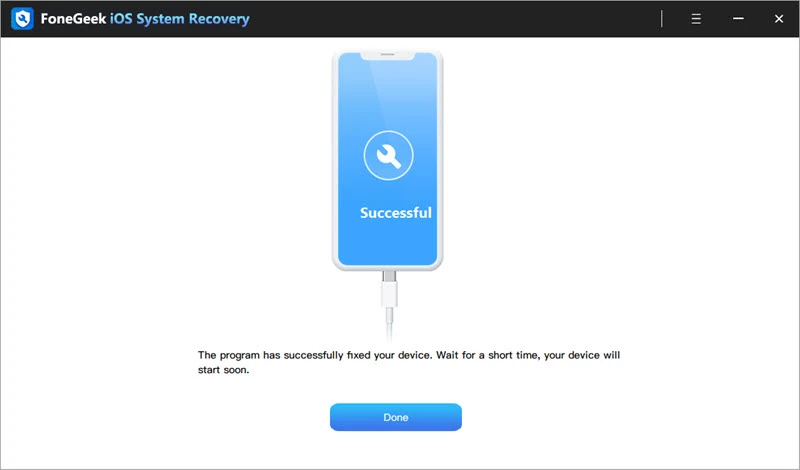
Puedes arreglar fácil y rápidamente esta mensajería de grupo del iPhone que no funciona simplemente reiniciando la aplicación de Mensajes. Reiniciar puede ayudar a refrescar la app y eliminar algunos fallos en ella.
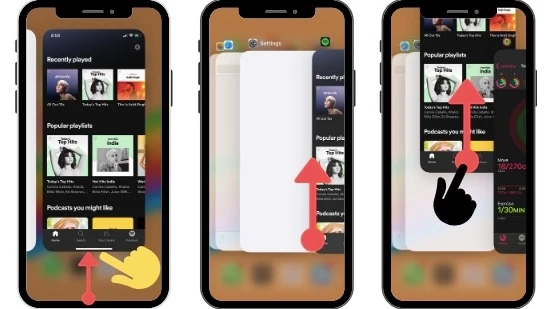
Después de forzar el cierre, abre la aplicación de Mensajes de nuevo para ver si la función de mensajes de grupo funciona. Si no es así, también puedes ir a Ajustes > Mensajes y luego desactivar iMessages. Espera un rato y vuelve a ir a Ajustes > Mensajes para volver a activar iMessages.
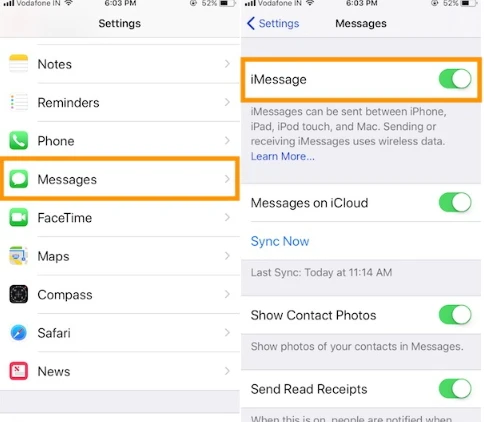
Si el problema no se resuelve reiniciando la aplicación de Mensajes, entonces puedes intentar reiniciar tu iPhone. Para reiniciar tu iPhone, mantén pulsado el botón de volumen y el botón lateral (para los iPhones más antiguos, simplemente mantén pulsado el botón lateral/superior).
Cuando aparezca el deslizador de apagado, arrastra el deslizador para apagar el dispositivo. Para volver a encender el iPhone, mantén pulsado el botón de encendido hasta que aparezca el logotipo de Apple.

Antes de intentar cualquier solución compleja, es posible que la mensajería de grupo no esté funcionando simplemente porque está desactivada. Se sabe que algunas funciones de la aplicación se desactivan cuando se actualiza el dispositivo y, por lo tanto, es posible que desee comprobar si la mensajería de grupo está activada. A continuación te explicamos cómo hacerlo:
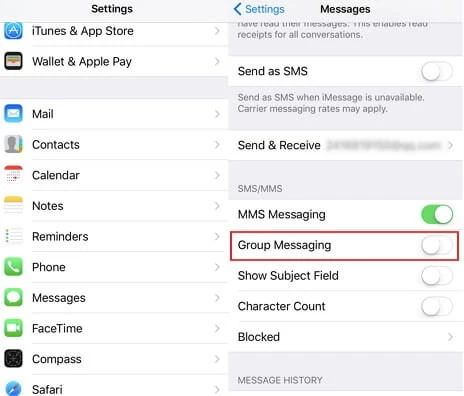
Si quieres enviar mensajes MMS en grupo en tu iPhone, también debes comprobar si la función de mensajería MMS está activada. Ve a Ajustes > Mensajes > Mensajería MMS y actívalo.
Si no ves la opción de activar la mensajería en grupo o la mensajería MMS en tu iPhone, significa que tu operador telefónico no admite esta función.
Otra forma de solucionar este problema es simplemente eliminar la conversación de grupo problemática. A continuación, intenta iniciar una nueva conversación con los miembros de tu grupo y comprueba si funciona.
Si tu iPhone se está quedando sin espacio de almacenamiento, también puedes tener problemas para enviar y recibir mensajes de grupo. Ve a Ajustes > General > Almacenamiento del iPhone para comprobar el almacenamiento disponible en el dispositivo. Si es necesario, intenta eliminar algunas aplicaciones o archivos no deseados para liberar espacio de almacenamiento en tu iPhone.
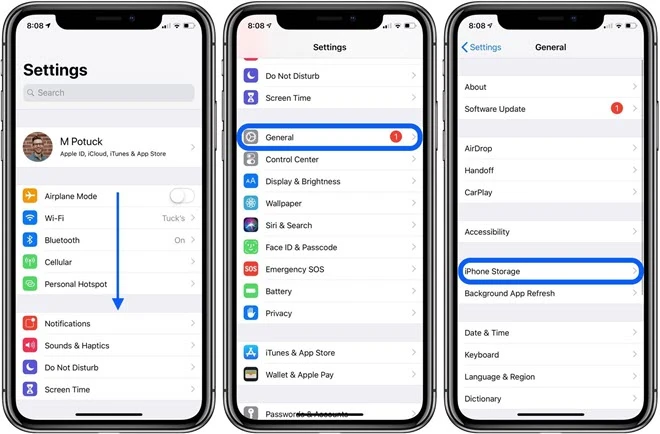
Si sigues sin poder enviar y recibir mensajes de grupo, se sabe que activar el modo avión y volver a desactivarlo puede ayudar. Desliza el dedo hacia arriba desde la parte inferior de la pantalla de inicio para acceder al Centro de Control y luego toca el icono del modo avión para activarlo. Espera unos segundos y vuelve a apagarlo. También puedes ir a Ajustes > Modo avión para activarlo y luego desactivarlo.
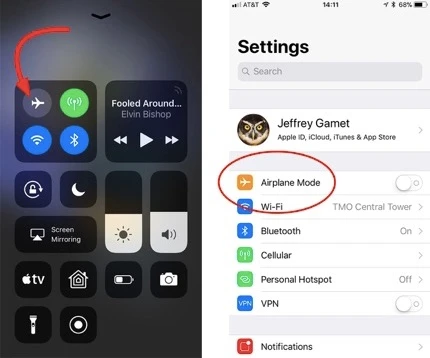
Un hard reset también es una buena manera de refrescar el dispositivo y eliminar este y muchos otros errores que podrían estar causando problemas con el iPhone.

Puede mejorar la conectividad de la red y, por tanto, eliminar este problema de mensajería de grupo del iPhone actualizando los ajustes de su operador. Siga estos sencillos pasos para actualizar los ajustes del operador:
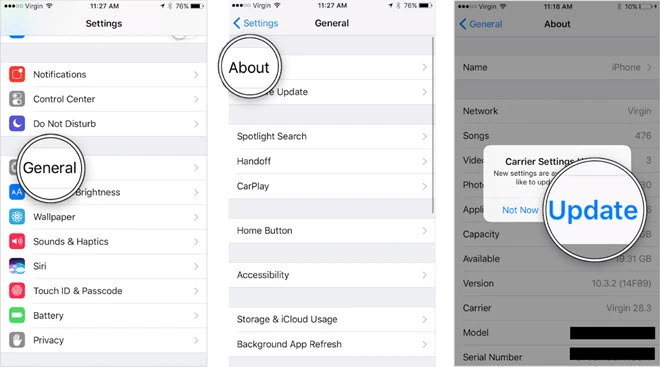
Dado que esto sería un problema de conectividad de red, otra forma de arreglar este problema de mensajería de grupo del iPhone que no funciona es restablecer la configuración de red. Al hacer esto, se eliminarán todos los ajustes de red y es posible que tenga que volver a conectarse a las redes Wi-Fi, los ajustes de Bluetooth y otras conexiones. A continuación te explicamos cómo restablecer los ajustes de red:

Cuando el proceso haya terminado, vuelve a conectarte a tus redes y comprueba si la mensajería de grupo funciona.
Si ninguna de las soluciones funciona, puedes intentar restaurar el iPhone con iTunes. Aunque este método puede funcionar para arreglar el dispositivo, resultará en una pérdida total de datos. Así que será mejor que hagas una copia de seguridad de los datos de tu iPhone antes de hacer esto.
A continuación te explicamos cómo puedes restaurar tu iPhone con iTunes para arreglar el problema de la mensajería grupal del iPhone que no funciona:

Las 11 soluciones anteriores están destinadas a ayudarle a solucionar el problema de la mensajería de grupo del iPhone que no funciona. Esperemos que una o más de las soluciones anteriores deberían funcionar. Comparta su opinión con nosotros en la sección de comentarios más abajo.
Joan J. Mims está interesada en investigar todos los consejos sobre el iPhone, iPad y Android. Le encanta compartir ideas útiles con todos los usuarios.
Su dirección de correo electrónico no será publicada. Los campos obligatorios están marcados con *.

Derechos de autor © 2022 FoneGeek Software Co., Ltd. Todos los derechos reservados